Більшість користувачів Mac час від часу потрібно знайти приховані файли або папки, або приховати їх, але тут у багатьох виникає складності ... Справа в тому, що висновок прихованих файлів і папок в Windows або навпаки приховування, проводитися набагато легше ніж в MacOS.
Як знайти приховані файли і папки в MacOS?
Є два варіанти як відобразити приховані файли і папки:
- Для новітніх версій MacOS (Sierra і новіше)
- Для більш старих версій ОС і для нових (Yosemite)
Варіант 1 відобразити приховані файли і папки в MacOS

Запустіть провідник файлів Finder і натисніть три клавіші "Command" + "Shift" + ". " (крапка).
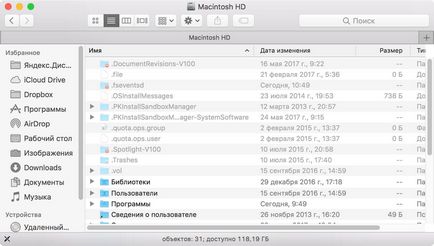
Всі приховані файли і папки будуть відображатися і будуть починатися с. (Точки) або будуть прозорими (сірими / бляклими).
Варіант 2 відобразити приховані файли і папки в MacOS
Для старих версій MacOS вищеописана комбінація клавіш не працює, тому можна скористатися універсальним способом, який також працює і на нових версіях ОС, щоб відобразити приховані файли відкрийте термінал і наберіть команду:
defaults write com.apple.finder AppleShowAllFiles TRUE
killall Finder
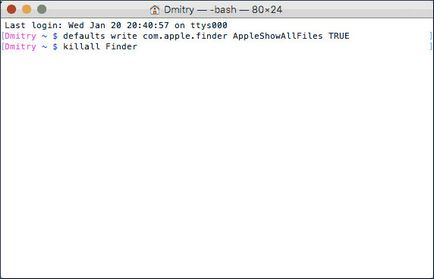
для того щоб приховати документи, то введіть іншу команду:
defaults write com.apple.finder AppleShowAllFiles FALSE
killall Finder
Тепер, коли ви знаєте як відображати зірвати файли і папки в Finder, перейдемо до наступного етапу - як самому створити прихований документ або папку.
Створюємо прихований файл або папку в MacOS
Для того щоб приховати документи в Mac вам знадобитися Термінал, запускаємо його і вводимо в нього наступну команду:
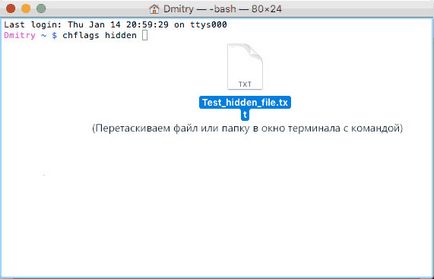
chflags hidden і перетягуємо в термінал папку і файл яку вам необхідно приховати і після натискаємо Enter.
Для того щоб знову показувати файл або папку, що ви приховали скористайтеся порадами інструкціями запропонованими вище, відкрийте Термінал і введіть команду:
chflags nohidden і перетягуємо в термінал папку і файл яку вам необхідно знову відображати і після натискаємо Enter.